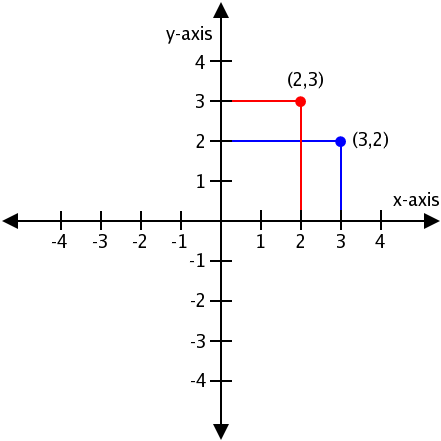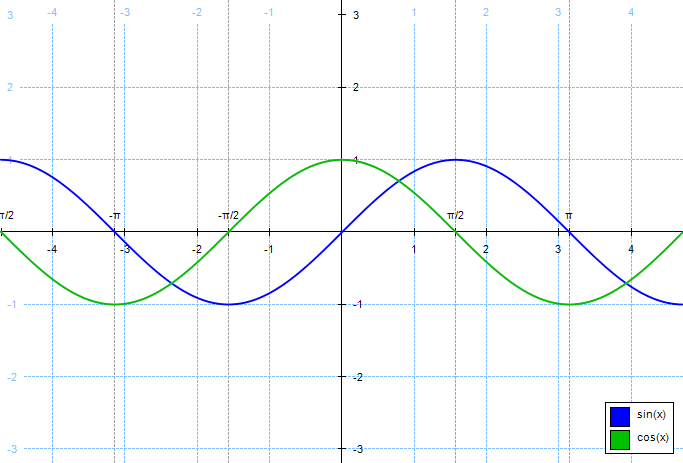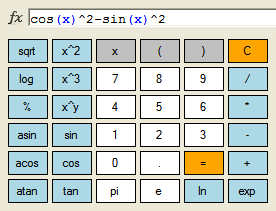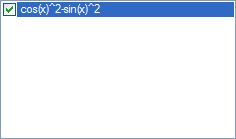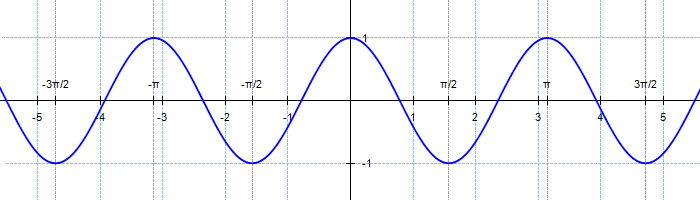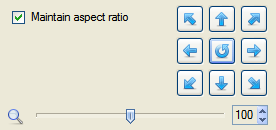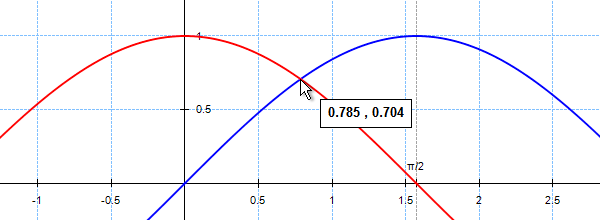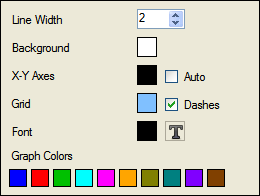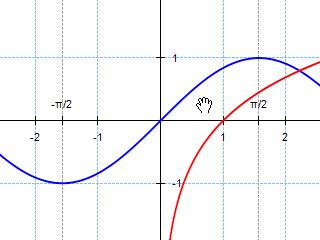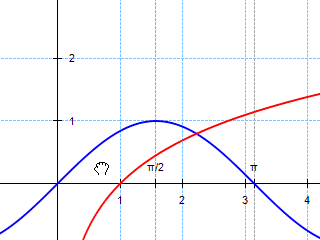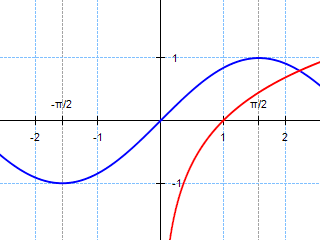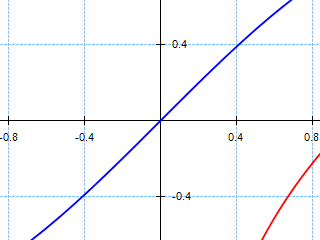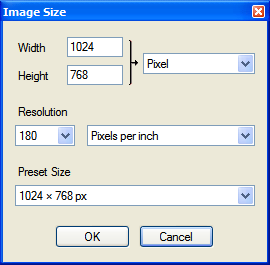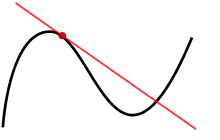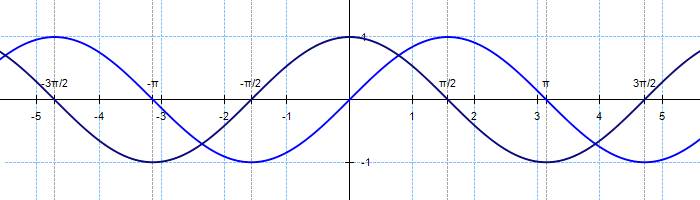| Fotoview Graphing 2.1
|
 |
| Fotoview Graphing est un programme simple d'utilisation, permettant de dessiner et d'étudier des graphiques créés à partir de fonctions mathématiques et leurs dérivées. Il est possible d'ajouter des fonctions en les saisissant sur le clavier, ou en cliquant sur les touches de fonctions de l'écran à l'aide. Il est possible d'agrandir, de rétrécir et de déplacer le graphique de manière flexible. Il est également possible d'ouvrir, de sauvegarder et d'imprimer des graphiques et des fonctions. |
 |
| Fonctions |
| Graphiques |
| Saisir des fonctions |
| Fonctions prises en charge |
| Déplacement du graphique |
| Zoom avant et arrière sur le graphique |
| Coordonnées dans le graphique |
| Disposition |
| Le menu Fichier |
| Le menu Édition |
| Le menu Affichage |
| Le menu Fonctions |
| Le menu Aide |
 |
|
Fonctions
|
Une fonction est une règle qui indique la manière dont une valeur est dépendante d'une autre valeur. Par exemple,
s = d / t
s = vitesse (m / s))
d = distance (m)
t = durée (s)
Lorsqu'une relation existe entre deux variables (ou valeurs), dès que, pour chaque valeur de la première variable, il ne reste qu'une valeur correspondante aux deux variables, on dit que la deuxième variable est une fonction de la première variable. La première variable est la variable indépendante (principalement x) et la deuxième variable est la variable dépendante (principalement y). La variable indépendante et la variable dépendante sont des nombres réels.
Dans la comparaison
y = 3x + 1
y est une fonction de x, parce que, pour chaque valeur de x il n'existe qu'une seule valeur de y. Si l'on remplit x = 5, on obtient y = 16 et aucune autre valeur. Les valeurs de y dépendent des valeurs choisies pour x. X est donc la variable indépendante et y est la variable dépendante. On écrit des fonctions en général avec f (x), que l'on lit 'f est une fonction de x'.
|
 |
|
Graphiques
|
| Le système de coordonnées cartésiennes, ou système de coordonnées X-Y est utilisé pour définir chaque point de la surface à l'aide de deux chiffres, la coordonnée x et la coordonnée y du point. Pour définir les coordonnées, deux lignes perpendiculaires (l'axe x, ou abscisse et l'axe y, ou axe des ordonnées) sont définies, formant ensemble la surface xy. L'unité de longueur est également définie et indiquée sur les deux axes. Les points définis dans le système de coordonnées cartésiennes sont donnés comme (x, y). De cette manière, x est la distance du point jusqu'à l'axe y et y est la distance du point jusqu'à l'axe x.
|
 |
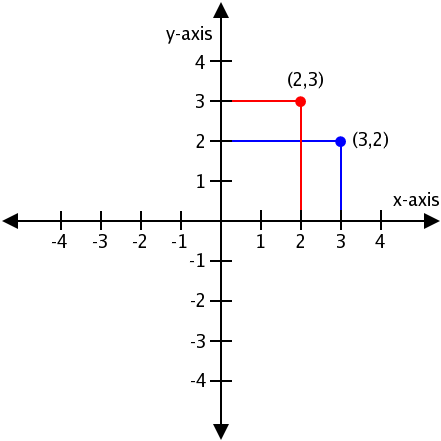 |
 |
| Le système de coordonnées cartésiennes
|
| Une bonne manière d'afficher une fonction est d'afficher un graphique. Les graphiques permettent de visualiser la fonction. Le graphique d'une fonction est l'ensemble de tous les points dont les coordonnées (x, y) correspondent à la fonction y = f (x).
|
 |
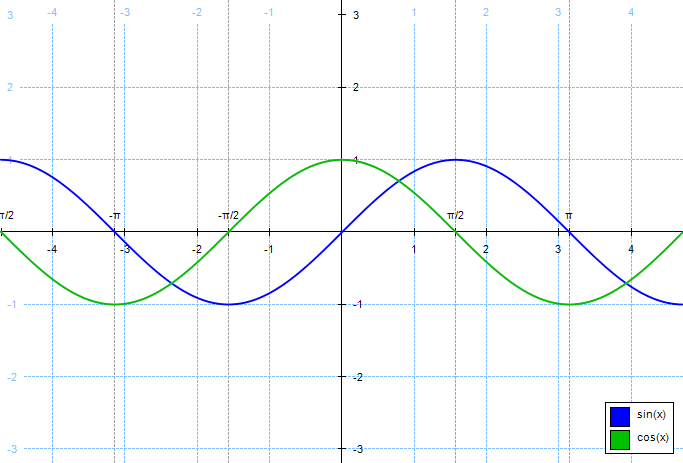 |
 |
| Graphiques des fonctions trigonométriques y = sin (x) et y = cos (x).
|
 |
| Saisir des fonctions
|
| Il est possible d'ajouter des fonctions en les saisissant sur le clavier, ou en cliquant sur les boutons de fonctions sur l'écran. Lorsque vous saisissez une fonction à l'aide des boutons sur l'écran, les données entre les premiers crochets sont saisies pour vous. Par exemple, si vous cliquez sur le bouton cos, 'cos (' est saisi automatiquement. Vous pouvez saisir les données aussi bien à l'aide du clavier que des boutons de fonctions.
|
 |
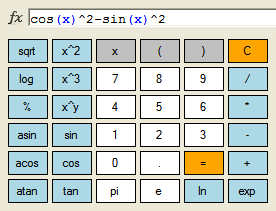 |
 |
| Par exemple, tracez la fonction: |
 |
| cos2(x) - sin2(x) |
 |
Saisissez la fonction cos (x) ^ 2-sin (x) ^ 2 et appuyez sur la touche Entrée du clavier ou cliquez sur le bouton '=' sur l'écran pour ajouter la fonction à la liste des fonctions à tracer. Sinon, vous pouvez utiliser les boutons sur l'écran.
Cliquez sur la série suivante de boutons : |
|
|
| ou: |
|
|
 |
| La fonction est ajoutée à la liste : |
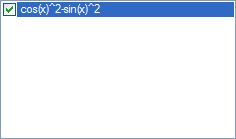 |
 |
| Le graphique s'affiche de la manière suivante : |
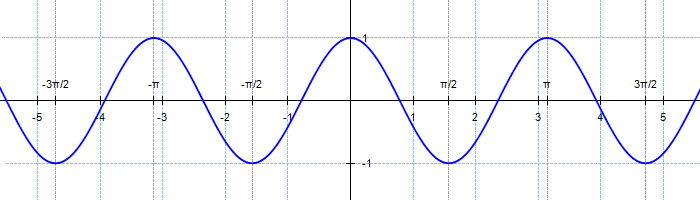 |
 |
| Fonctions prises en charge
|
| Les fonctions suivantes sont prises en charge : |
 |
| Notation |
Description |
Exemple |
| pi |
Pi (π) est une constante mathématique avec, comme notation décimale la valeur numérique 3,14159265. Cette valeur est le rapport de la circonférence au diamètre d'un cercle (circonférence = π * diamètre). |
2*pi*x |
| e |
La constante mathématique e est le nombre réel unique si la valeur de la dérivée de la fonction f (x) = e ^ x au point x = 0 est égale à 1. La valeur numérique de e arrondie à 8 chiffres après la virgule est 2,71828183 |
e^x+e |
| deg |
deg est une constante avec la valeur pi/180. deg permet de convertir les degrés en radians. |
sin(x*deg) |
| + |
Retourne la somme de deux nombres donnés. |
2*x+1 |
| - |
Soustrait le deuxième nombre du premier. |
x-1 |
| * |
Retourne le produit de deux nombres donnés. |
2*x+1 |
| / |
Divise le premier nombre par le deuxième. |
x/2, 1/x |
| ^ |
Retourne un nombre spécifié élevé à la puissance spécifiée. |
2^x, x^(1/3) |
| % |
Retourne le reste de la division d'un nombre défini par un autre nombre spécifié. |
x%2 |
| abs |
Retourne la valeur absolue du nombre spécifié. |
abs(x) |
| floor |
Retourne le plus grand nombre entier inférieur ou égal au nombre spécifié. |
floor(x) |
| round |
Arrondit une valeur décimale au nombre entier le plus proche. |
round(x) |
| sign |
Retourne une valeur indiquant le signe d'un nombre. |
sign(x) |
| sqrt |
Retourne la racine carrée d'un nombre spécifique. |
sqrt(x) |
| exp |
Retourne e élevé à la puissance spécifiée. |
exp(x) |
| ln |
Retourne le logarithme naturel (base e) d'un nombre spécifique. |
ln(x) |
| sin |
Retourne le sinus de l'angle spécifié. L'angle x est en radians. Multipliez la valeur par pi 180 ou deg pour convertir les degrés en radians. |
sin(x) |
| cos |
Retourne le cosinus de l'angle spécifié. L'angle x est en radians. Multipliez la valeur par pi 180 ou deg pour convertir les degrés en radians. |
cos(x) |
| tan |
Retourne la tangente de l'angle spécifié. L'angle x est en radians. Multipliez la valeur par pi 180 ou deg pour convertir les degrés en radians. |
tan(x) |
| asin |
Retourne l'angle dont le sinus est le nombre spécifié. |
asin(x) |
| acos |
Retourne l'angle dont le cosinus est le nombre spécifié. |
acos(x) |
| atan |
Retourne l'angle dont la tangente est le nombre spécifié. |
atan(x) |
| sinh |
Retourne le sinus hyperbolique de l'angle spécifié. L'angle x est en radians. Multipliez la valeur par pi 180 ou deg pour convertir les degrés en radians. |
sinh(x) |
| cosh |
Retourne le cosinus hyperbolique de l'angle spécifié. L'angle x est en radians. Multipliez la valeur par pi 180 ou deg pour convertir les degrés en radians. |
cosh(x) |
| tanh |
Retourne la tangente hyperbolique de l'angle spécifié. L'angle x est en radians. Multipliez la valeur par pi 180 ou deg pour convertir les degrés en radians. |
tanh(x) |
| arcsinh |
Retourne l'arc sinus hyperbolique d'un nombre. |
arcsinh(x) |
| arccosh |
Retourne l'arc cosinus hyperbolique d'un nombre spécifique. |
arccosh(x) |
| arctanh |
Retourne l'arc tangente hyperbolique d'un nombre spécifique. |
arctanh(x) |
| log |
Retourne comme résultat les 10 logarithmes de base d'un nombre spécifique. |
log(x) |
| pow |
Retourne 10 élevé à la puissance spécifiée. |
pow(x) |
| sec |
Retourne la sécante d'un nombre spécifique. sec (x) = 1/sin (x) |
sec(x) |
| cosec |
Retourne la cosécante d'un nombre spécifique. cosec (x) = 1/cos (x) |
cosec(x) |
| cot |
Retourne la cotangente d'un nombre spécifique. cot (x) = 1/tan (x) |
cot(x) |
| sech |
Retourne la sécante hyperbolique d'un nombre spécifique. sech (x) = 1/cosh(x) |
sech(x) |
| csch |
Retourne la cosécante hyperbolique d'un nombre spécifique. csch (x) = 1/sinh (x) |
csch(x) |
| coth |
Retourne la cotangente hyperbolique d'un nombre spécifique. coth (x) = 1/tanh (x) |
coth(x) |
|
 |
| Déplacement du graphique
|
| Il est possible de déplacer le graphique de manière flexible. Déplacez le pointeur et cliquez sur le graphique. Maintenez le bouton gauche de la souris enfoncé et faites glisser le graphique vers la nouvelle location. Vous pouvez également cliquer sur les touches fléchées pour déplacer le graphique dans la direction souhaitée. Cliquez sur le bouton du milieu avec une flèche circulaire pour restaurer les valeurs par défaut : x = [-5, 5] et y = [-5, 5].
|
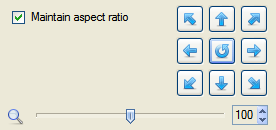 |
| Verrouiller les proportions: |
| Si vous cochez cette option, le système de coordonnées est ajusté de manière à ce que les échelles de l'axe x et de l'axe y soient identiques. Si cette option est cochée, la grille est parfaitement carrée. |
 |
Retournez aux valeurs par défaut : x = [-5, 5] et y = [-5, 5]. |
 |
Déplacez le curseur main et cliquez sur le graphique. |
 |
Déplacez le curseur main pour déplacer le graphique. |
|
 |
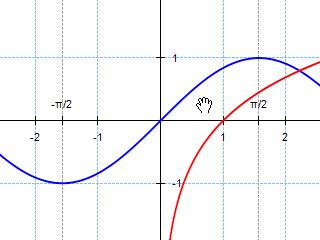 |
 |
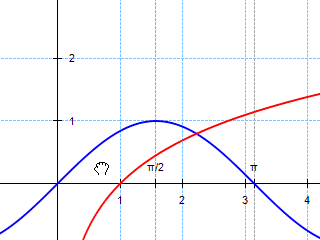 |
 |
| Déplacez le curseur main et cliquez sur le graphique. |
|
Déplacez le curseur main pour déplacer le graphique. |
|
 |
| Zoom avant et arrière sur le graphique
|
| Il est possible de zoomer avant ou arrière sur le graphique de manière flexible. Zoomez avant ou arrière à l'aide de la roulette de la souris ou des boutons sur la barre d'outils.
|
 |
La commande Zoom avant (F9) vous permet d'effectuer un zoom avant sur le graphique. |
 |
La commande Zoom arrière (F10) vous permet d'effectuer un zoom arrière sur le graphique. |
 |
La commande Zoom avant X vous permet d'effectuer un zoom avant sur l'axe x. |
 |
La commande Zoom arrière X vous permet d'effectuer un zoom arrière sur l'axe x. |
 |
La commande Zoom avant Y vous permet d'effectuer un zoom avant sur l'axe y. |
 |
La commande Zoom arrière Y vous permet d'effectuer un zoom arrière sur l'axe y. |
|
 |
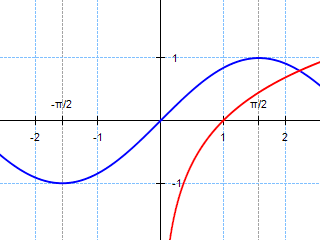 |
 |
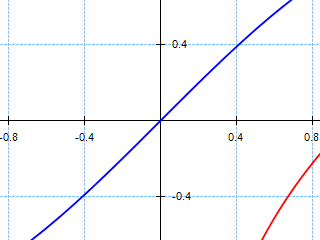 |
 |
| Zoomez avant ou arrière à l'aide de la roulette de la souris. |
|
La partie agrandie du graphique. |
|
 |
| Coordonnées dans le graphique
|
| Cliquez sur le bouton droit de la souris et bougez le pointeur au-dessus du graphique pour voir les coordonnées de la position actuelle du pointeur.
|
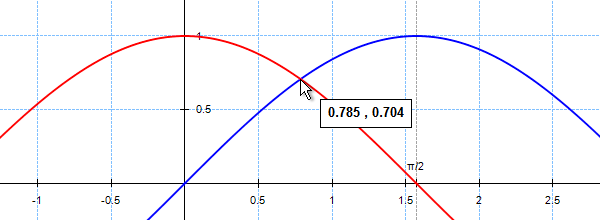 |
 |
| Layout
|
| Cette fenêtre permet de modifier les différentes couleurs, l'épaisseur de la ligne et la police de caractères.
|
 |
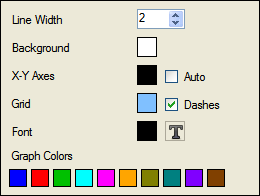 |
 |
| Épaisseur de la ligne |
Cette option vous permet de modifier l'épaisseur de ligne des graphiques (2 pixels par défaut). |
| Arrière-plan |
Cette option vous permet de modifier la couleur de l'arrière-plan (blanc par défaut). |
| Axe X-Y |
Cette option vous permet de modifier la couleur de l'axe (noir par défaut). |
| Grille |
Cette option vous permet de modifier la couleur de la grille (bleu par défaut). |
| Tirets |
Cette option vous permet de modifier le type de ligne de la grille en passant de lignes pleines à des pointillés. |
| Police de caractères |
Cette option vous permet de modifier la police de caractères, la couleur, la taille et autres attributs de la police. |
| Graphiques en couleur |
Cette option vous permet de modifier la couleur du graphique. |
|
 |
| Le menu Fichier contient les éléments de menu suivants :
|
 |
La commande Ouvrir (Ctrl + O) vous permet d'ouvrir un fichier de fonction précédemment sauvegardé (*. txt). |
 |
La commande Enregistrer (Ctrl + S) vous permet d'enregistrer la fonction actuelle dans un fichier texte (*.txt). |
 |
La commande Enregistrer image vous permet de sauvegarder le graphique en tant qu'image (BMP, JPG, GIF, PNG, TIF). |
|
 |
|
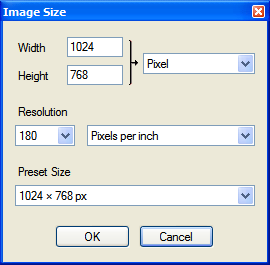 |
|
 |
|
La boîte de dialogue de taille de l'image. Choisissez la taille d'une image ou une taille d'image et une résolution d'image définies à l'avance (180 ppp par défaut). |
|
 |
|
La commande Mise en page vous permet d'établir les détails d'une page pour l'imprimer sous une application Windows. |
 |
La commande Imprimer (Ctrl + P) vous permet d'imprimer le graphique. |
 |
La commande Aperçu avant impression vous permet de visionner l'aperçu d'un graphique que vous souhaitez imprimer. |
|
La commande Fichiers récents vous permet d'ouvrir une fonction à partir de la liste contenant des fichiers récents. |
|
La commande Quitter (Ctrl + Q) vous permet de quitter le programme. |
|
 |
| Le menu Édition contient les éléments de menu suivants :
|
 |
La commande Annuler (Ctrl + Z) vous permet d'annuler votre dernière opération. |
 |
La commande Refaire (Ctrl + Y) vous permet de refaire votre dernière opération. |
 |
La commande Copier (Ctrl + C) vous permet de copier une image du graphique vers le presse-papiers. |
 |
La commande Actualiser (F5) vous permet de rafraîchir le graphique. |
|
 |
| Le menu Affichage contient les éléments de menu suivants :
|
 |
La commande Grille vous permet d'afficher ou de masquer la grille. |
 |
La commande Axe vous permet d'afficher ou de masquer l'axe. |
 |
La commande Multiples de Pi vous permet de dessiner des multiples de pi/2 le long de l'axe x. |
 |
La commande Étiquettes vous permet de dessiner des échelles numériques le long des axes. |
 |
La commande Légende vous permet de dessiner la légende. |
 |
La commande Dérivée vous permet de dessiner la dérivée d'une fonction. |
 |
| Une dérivée peut être considérée comme la vitesse à laquelle une valeur change par rapport au changement d'une autre valeur. Un exemple d'une dérivée est la vitesse d'un objet : le changement de position d'un objet en mouvement en fonction de la durée. |
 |
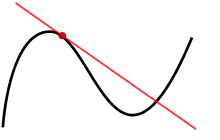 |
Le graphique d'une fonction en noir et la tangente en rouge. Pour une fonction avec une variable, la dérivée est à un certain point égale à la pente de la tangente du graphique à ce point particulier. |
 |
| La différentiation est une méthode de calcul de la vitesse par laquelle une émission y dépendante change en fonction du changement dans l'entrée x indépendante. Cette vitesse de changement est nommée la dérivée de y par rapport à x. La dérivée d'une fonction représente un changement infinitésimal dans la fonction par rapport à une des variables. Un tel changement infinitésimal dans x est désigné par dx et la dérivée de y vers x est indiquée comme suit : dy/dx = df(x)/dx. |
 |
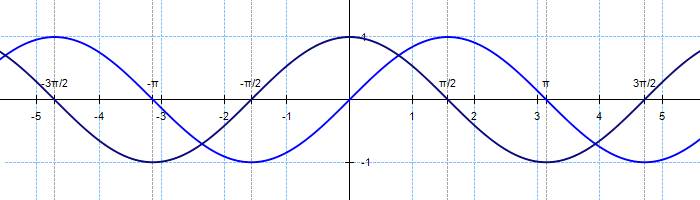 |
 |
| La dérivée de sin(x) est cos(x) |
|
 |
 |
La commande Réglages par défaut vous permet de rétablir les réglages d'affichage par défaut. |
 |
La commande Zoom avant (F9) vous permet d'effectuer un zoom avant sur le graphique. |
 |
La commande Zoom arrière (F10) vous permet d'effectuer un zoom arrière sur le graphique. |
 |
La commande Zoom avant X vous permet d'effectuer un zoom avant sur l'axe x. |
 |
La commande Zoom arrière X vous permet d'effectuer un zoom arrière sur l'axe x. |
 |
La commande Zoom avant Y vous permet d'effectuer un zoom avant sur l'axe y. |
 |
La commande Zoom arrière Y vous permet d'effectuer un zoom arrière sur l'axe y. |
|
 |
| Le menu Fonctions contient les éléments de menu suivants :
|
 |
La commande Effacer liste vous permet de vider les listes de fonctions. |
 |
La commande Supprimer (Del) vous permet de supprimer une fonction de la liste. |
 |
La commande Tout cocher vous permet de cocher rapidement toutes les fonctions. |
 |
La commande Tout décocher vous permet de décocher rapidement toutes les fonctions. |
 |
La commande Exemples vous permet d'ajouter un grand nombre de fonctions d'aperçu dans la liste. |
|
 |
| Le menu Aide contient les éléments de menu suivants :
|
 |
La commande Aide (F1) vous permet de lancer l'aide. |
 |
La commande Langue vous permet de changer la langue. |
 |
La commande À propos de Fotoview Graphing vous permet d'afficher la version et l'aperçu de version, le site internet et l'adresse e-mail de contact. |
|
 |
| Pour toutes remarques, questions ou suggestions, envoyez un e-mail à: contact@fotoview.nl.
|